教你如何在win10系统中启用和禁用粘滞密钥
最近有不少网友在咨询如何启用和禁用windows10中的粘滞键:粘滞键将帮助我们通过快捷键一次按下不同的键。不知道的小伙伴没关系,本文就教大家如何在win10系统中启用和禁用粘滞密钥的,希望大家可以学会。
win10系统启用和禁用粘滞密钥方法步骤如下:
步骤1使用Shift键
步骤1:我们必须连续按住Shift键5次以启用粘性键。
步骤2:之后,在对话框中点击Yes选项进行确认。
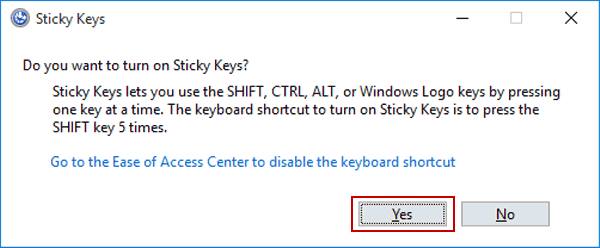
步骤2:轻松访问键盘设置的过程
步骤1:在搜索框中,我们必须键入任务栏上可用的键盘。 从项目列表中选择轻松访问键盘设置。

第2步:我们必须打开每次按一个键才能获得键盘快捷键。
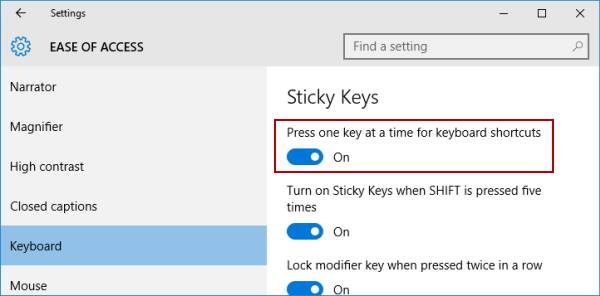
程序3:了解控制面板中的目标
第1步:搜索密钥并在结果列表中点击打开轻松访问密钥。
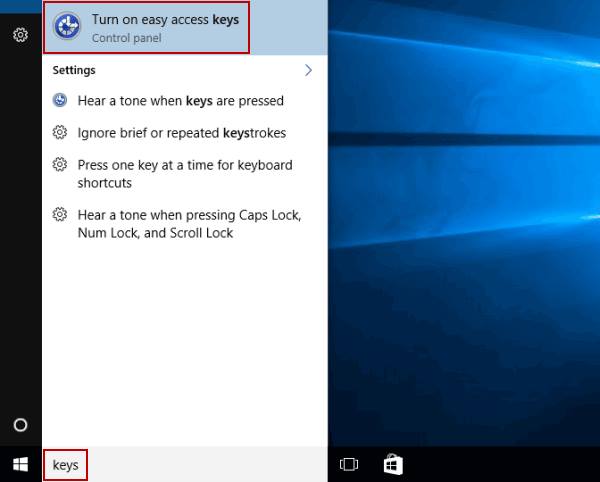
[!--empirenews.page--]
第2步:选择'打开粘滞键'并点击确定按钮。
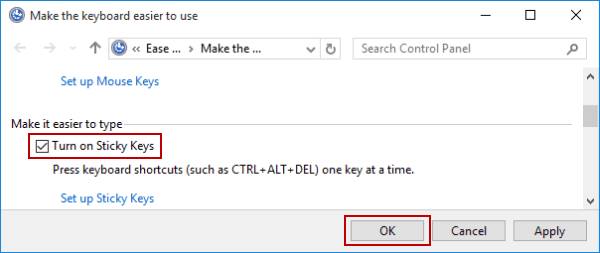
如何在Windows 10中禁用粘滞键
方法1是通过使用键盘快捷键
在键盘上,同时按下两个键,如Ctrl,Shift,Alt,Windows Logo Key等。
方法2:通过访问键盘设置来实现目标。
步骤1:通过搜索打开轻松访问键盘设置。
第2步:关闭选项'按一次键一次快捷键'。
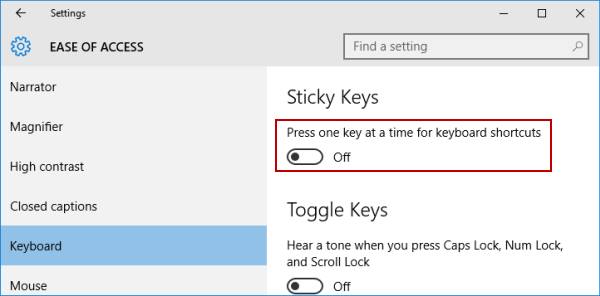
方法3:通过控制面板了解目标
第1步:双击任务栏上可用的粘滞键图标。 因此我们可以看到粘滞键窗口的设置。

注意:如果您看不到该图标,请单击任务栏上的向上箭头。 因此我们可以看到它。
第2步:取消选择粘滞键,然后按确定。
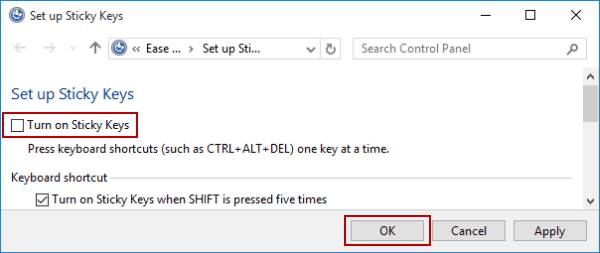
以上便是win10系统启用和禁用粘滞密钥方法了,需要的小伙伴赶紧动手试试看吧,希望可以帮助到你,感谢大家对我们系统天地的喜欢,觉得本文不错就收藏和分享清理吧!如果大家有什么更好的方法也可以和我们分享一下!









